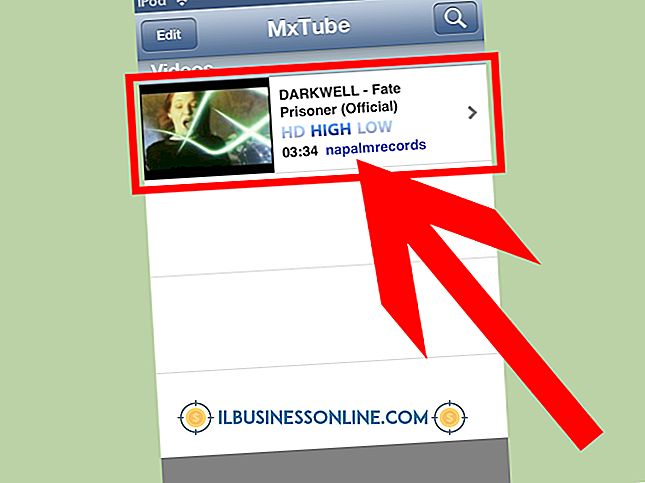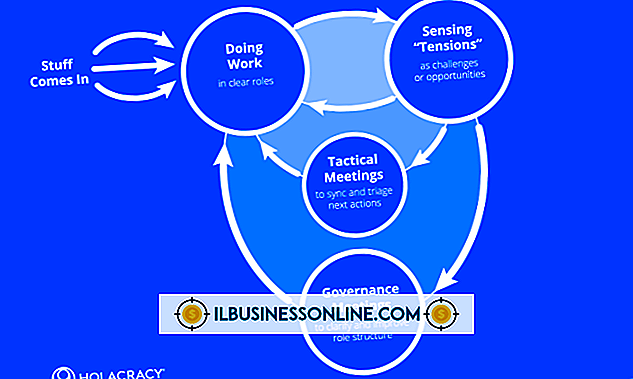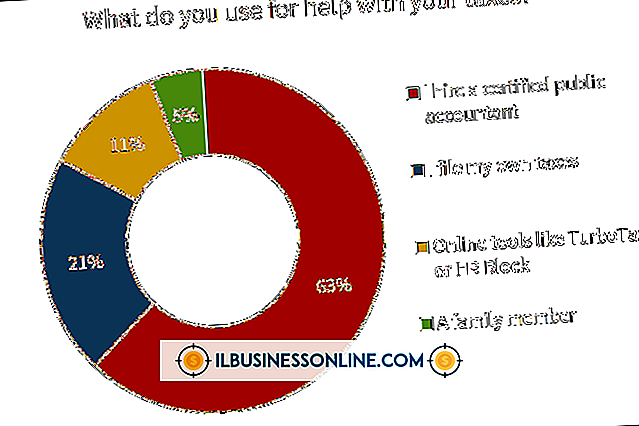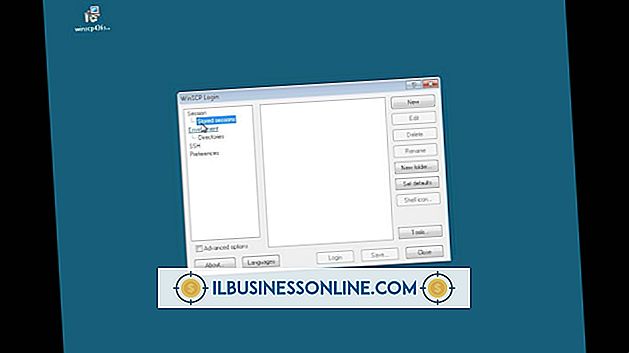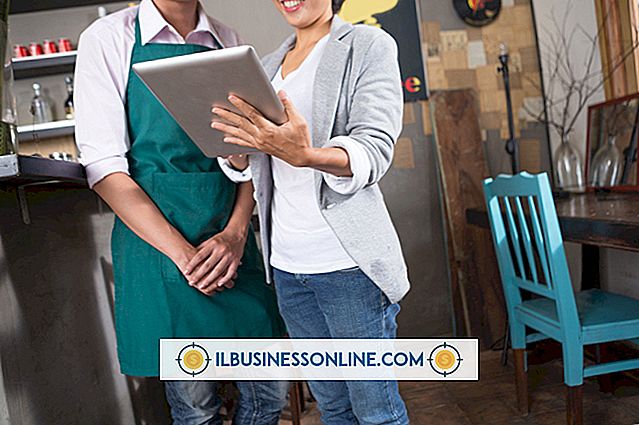Jak zdobyć swoją listę kontaktów Gmaila na iPadzie

Ręczne wprowadzanie wszystkich kontaktów do iPada może być wyczerpującym procesem. Jak można oczekiwać od nowych tabletów, urządzenie eliminuje to zadanie, włączając automatyczne monity umożliwiające importowanie kontaktów z innych usług, takich jak Gmail. Po użyciu wbudowanych narzędzi do importowania kontaktów do iPada wszystkie kontakty z Gmaila pojawiają się w książce adresowej na iPadzie.
1.
Dotknij "Ustawienia" na ekranie głównym iPada.
2.
Wybierz "Poczta, kontakty, kalendarze" i dotknij "Dodaj konto".
3.
Wybierz "Microsoft Exchange" u góry listy. Wyświetlane są pola informacji o koncie.
4.
Wprowadź swoją nazwę użytkownika Gmaila w polu "Nazwa użytkownika", wpisując na końcu "@ Gmail.com" na końcu swojej nazwy użytkownika.
5.
Wprowadź hasło do Gmaila w polu "Hasło". Nie wpisuj niczego w polu "Domena". Po zakończeniu naciśnij "Dalej". Pole "Serwer" pojawi się u góry. Ponadto, w zależności od ustawień, może pojawić się komunikat "Nie można zweryfikować certyfikatu". Pomiń wiadomość, klikając "Anuluj".
6.
Wpisz "m.google.com" w polu "Serwer" i kliknij "Dalej". Pojawiają się nowe pola.
7.
Przesuń przełącznik "Kontakty" na "Włącz". Jeśli chcesz zsynchronizować swoją skrzynkę odbiorczą i kalendarze, przesuń także przełącznik "Poczta" i "Kalendarze" na "Włącz".
8.
Dotknij "Zachowaj na moim iPadzie", gdy pojawi się pytanie, czy chcesz zachować istniejące kontakty.
9.
Wybierz "Gotowe".